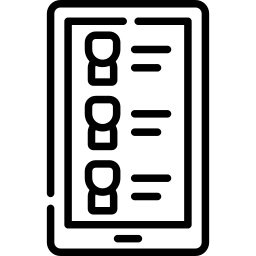Как изменить хранилище фотографий по умолчанию на Samsung Galaxy A7?
На вашем мобильном телефоне больше нет места для хранения, и вы хотите освободить место. Фотографии быстро занимают много места в памяти мобильного телефона. Изображения из путешествий, селфи, скриншоты занимают много памяти. В большинстве смартфонов есть место на карте памяти типа SD или micro-SD. Однако как изменить место хранения фотографий на Samsung Galaxy A7? В этой статье мы научим вас, как изменить местоположение ваших фотографий по умолчанию на Samsung Galaxy A7. Техника будет очень простой.
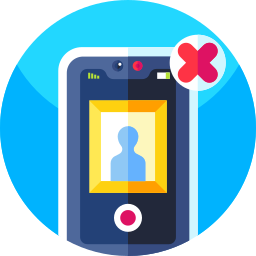
Как установить SD-карту в качестве хранилища по умолчанию для фотографий на Samsung Galaxy A7
Вы хотите автоматически сохранять фотографии на SD-карту вашего Samsung Galaxy A7. Сначала вам нужно будет подтвердить, что у вас есть SD-карта.
Где искать SD-карту на Samsung Galaxy A7?
SD-карта находится вместе с micro-SIM. Вам просто нужно открыть слот для SIM-карты булавкой или скрепкой. Если у вас нет SD-карты, вы можете найти ее в любом магазине или в Интернете. Убедитесь, что это действительно микро-SD.
Программы для Windows, мобильные приложения, игры - ВСЁ БЕСПЛАТНО, в нашем закрытом телеграмм канале - Подписывайтесь:)
Как изменить хранилище фотографий по умолчанию на Samsung Galaxy A7?
Чтобы установить SD-карту в качестве хранилища фотографий по умолчанию, вам просто нужно выполнить следующие шаги:
- Сначала перейдите в приложение “Камера” или “Камера”.
- Затем нажмите на зубчатое колесо
- Затем найдите и найдите строку “Местоположение хранилища”.
- И щелкните в желаемом месте либо во внутренней памяти Samsung Galaxy A7, либо на SD-карте.



С того момента, как вы сделаете этот шаг, ваши новые фотографии будут храниться на вашей SD-карте. Однако ваша память от этого не освободится. Вам также придется переместить свои фотографии из внутренней памяти на SD-карту вашего Samsung Galaxy A7. Прочтите нашу статью, чтобы узнать, как правильно переместить фотографии на карту памяти micro-SD.
Учебник по изменению расположения изображений во внутренней памяти Samsung Galaxy A7?
Так же легко изменить местоположение по умолчанию на Samsung Galaxy A7, чтобы фотографии хранились в памяти вашего мобильного Android. Для этого вам нужно будет проделать те же шаги, что и в предыдущей главе.
- Зайдите в приложение камеры
- Потом в настройках
- Затем нажмите на место хранения
- Затем выберите внутреннюю память Samsung Galaxy A7
Как изменить местоположение приложения на SD-карту на Samsung Galaxy A7?
Если вы хотите освободить еще больше памяти на своем Samsung Galaxy A7, вы можете перенести приложение на SD-карту. Вам просто нужно соблюдать следующие шаги:
- Зайдите в настройки вашего Samsung Galaxy A7
- Затем перейдите в приложения
- после этого нажмите на приложение, для которого вы хотите изменить местоположение: будьте осторожны, не все приложения могут быть перенесены на SD-карту, особенно те, которые связаны с базовой работой Samsung Galaxy A7.
- после этого нажмите на Хранилище
- Затем при изменении используемого хранилища
- Для завершения нажмите на SD-карту

Если вам когда-нибудь понадобятся другие учебные материалы по вашему Samsung Galaxy A7, мы приглашаем вас посмотреть учебные материалы из категории: Samsung Galaxy A7.
Программы для Windows, мобильные приложения, игры - ВСЁ БЕСПЛАТНО, в нашем закрытом телеграмм канале - Подписывайтесь:)